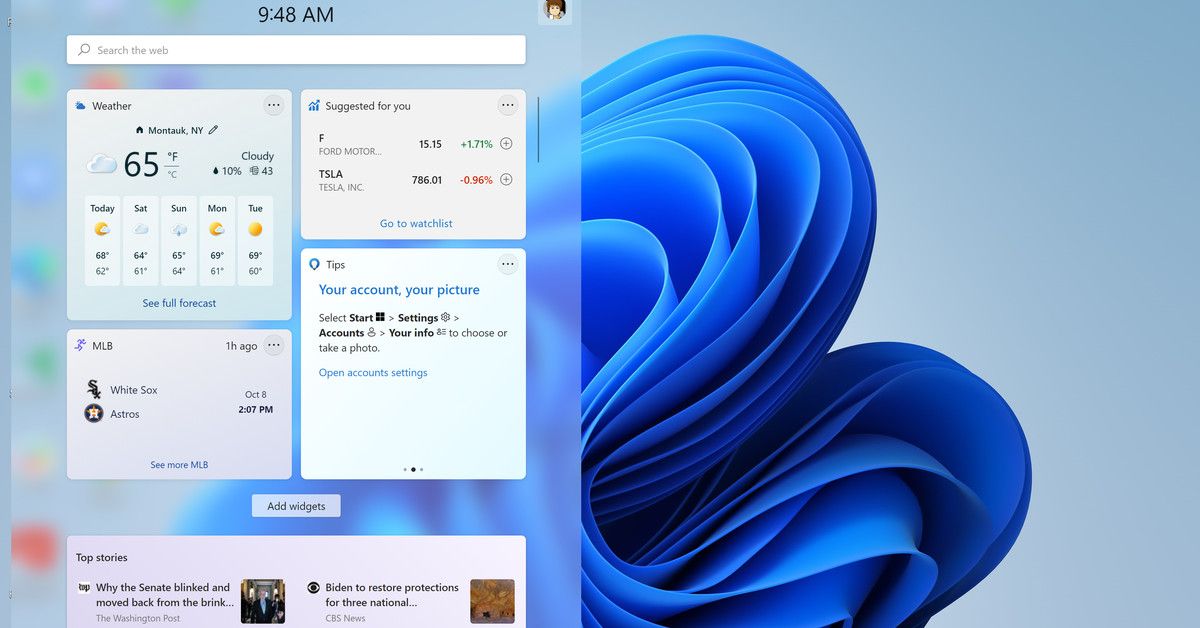Панель віджетів у Windows 11 надає швидкий доступ до новин, погоди, біржових курсів та іншої інформації. Проте для багатьох вона є радше перешкодою: займає місце на панелі завдань і може заважати роботі, несподівано з’являючись. Якщо панель віджетів не приносить користі, її можна повністю відключити.
Особливості вимкнення панелі віджетів через додаток «Параметри»
Windows 11 має низку спірних функцій, серед яких і панель віджетів. Водночас Microsoft передбачила можливість її відключення. Для цього потрібно відкрити додаток «Параметри», перейти в розділ «Персоналізація», обрати пункт «Панель завдань» і вимкнути перемикач «Віджети».
Після цього панель віджетів зникне з панелі завдань. Однак існує суттєвий нюанс:
Вимкнення перемикача «Віджети» в «Параметрах» лише прибирає панель з панелі завдань, але всі пов’язані з віджетами служби продовжують працювати у фоновому режимі. Це можна перевірити, відкривши «Диспетчер завдань», вибравши вкладку «Процеси» та ввівши у пошук слово widget. У списку з’являться служби, пов’язані з віджетами, що підтверджує їхню активність.
Можна клацнути правою кнопкою миші по службах і обрати «Завершити завдання», але це рішення тимчасове — після перезавантаження комп’ютера служби знову запустяться.
Хоча зазвичай ці процеси не створюють проблем, на малопотужних пристроях додаткові служби можуть навантажувати систему та негативно впливати на роботу інших програм.
Якщо необхідно повністю позбутися панелі віджетів і відключити відповідні служби, можна скористатися двома методами.
Вимкнення панелі віджетів через командний рядок
Найефективніший спосіб повністю відключити панель віджетів у Windows 11 — виконати команду у вікні Command Prompt.
-
Відкрити меню «Пуск», ввести Command Prompt у поле пошуку та вибрати опцію «Запустити від імені адміністратора».
-
У вікні з підвищеними правами підтвердити запит (натиснути «Так»).
-
Ввести команду:
і натиснути Enter.
Ця дія видалить пакет Windows Web Experience Pack, який відповідає за роботу та оновлення певних функцій, зокрема віджетів.
Після виконання команди потрібно перезавантажити комп’ютер і відкрити «Диспетчер завдань». Там більше не буде відображено жодних служб, пов’язаних із віджетами.
У майбутньому, якщо виникне потреба відновити панель віджетів або якщо деякі функції працюватимуть некоректно без Web Experience Pack, його можна знову завантажити з Microsoft Store. Після цього достатньо знову ввімкнути перемикач «Віджети» у «Параметрах» Windows — і панель повернеться на панель завдань.
Вимкнення панелі віджетів через редактор локальної групової політики
Ще один спосіб відключення панелі віджетів у Windows 11 — використання Local Group Policy Editor. Цей метод доступний лише у версіях Pro, Education та Enterprise, адже у Windows Home редактор політик офіційно відсутній (якщо його не активовано додатковими змінами).
-
Відкрити меню «Пуск», ввести Edit Group Policy у пошук і натиснути Enter.
-
У вікні редактора перейти до:
Computer Configuration > Administrative Templates > Windows Components > Widgets.
-
Двічі клацнути політику «Allow Widgets» і у вікні вибрати «Disabled». Натиснути Apply, потім OK.
-
Далі відкрити політику «Disable Widgets Board» і вибрати «Enabled». Застосувати зміни.
-
За потреби також можна налаштувати політику «Disable Widgets On Lock Screen», щоб віджети не відображалися на екрані блокування.
Для відновлення панелі віджетів потрібно буде повернути зміни у політиках до попереднього стану.